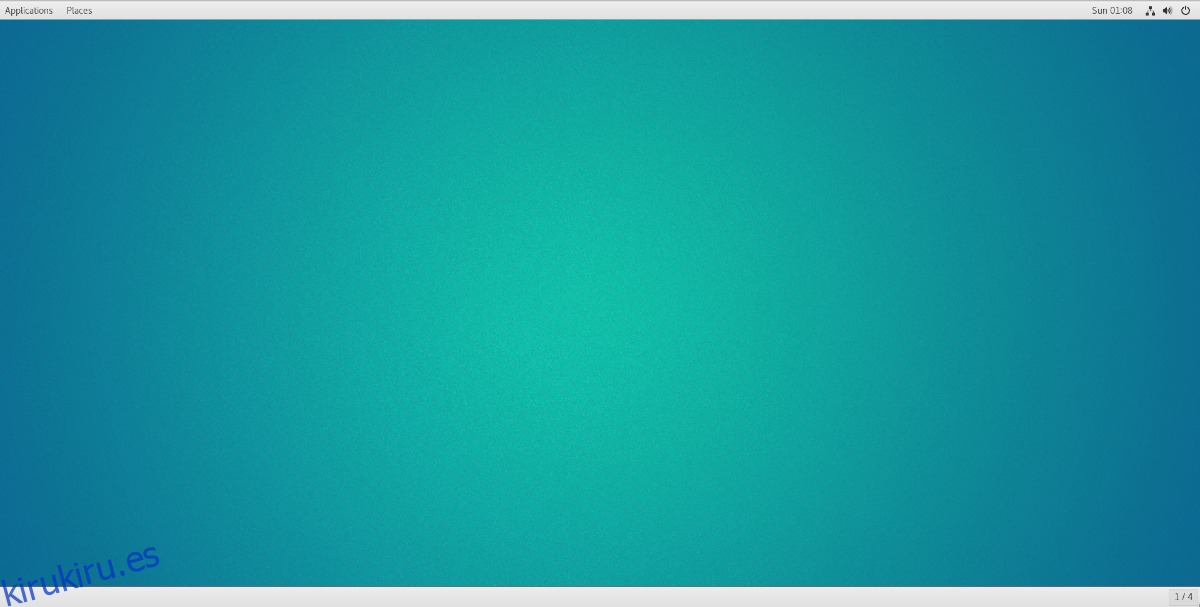Gnome Classic es una versión del entorno de escritorio Gnome 3 (Gnome Shell) del proyecto Gnome, pero hecho para parecerse al antiguo Gnome 2.x. Tiene algunas de las mismas características de Gnome Shell que la mayoría de los usuarios esperan, como una interfaz de usuario GTK3 + moderna y un administrador de ventanas similar, pero reducido y menos engorroso en hardware antiguo.
El modo Gnome Classic no viene preconfigurado con Gnome Shell, por lo que muchos usuarios de Linux desconocen su existencia. Aún así, si echas de menos los viejos días de Gnome 2, pero no eres fanático de las computadoras de escritorio como Mate, vale la pena usarlo.
Tabla de contenido
Habilitar Gnome Classic
Como se mencionó anteriormente, Gnome Classic a menudo no viene preinstalado en las distribuciones de Linux que se envían con el entorno de escritorio Gnome. La razón por la que no está allí varía según el sistema operativo que esté utilizando. Dicho esto, no es un problema hacer que funcione y no interferirá con la sesión tradicional de Gnome Shell en su sistema.
Para tener en sus manos Gnome Classic, deberá abrir una terminal y seguir las instrucciones de la línea de comandos que coinciden con la distribución de Linux que está instalada en su computadora. Tenga en cuenta que Gnome Classic es parte de Gnome Shell, por lo que debe tener un escritorio Gnome ya configurado para que este tutorial funcione correctamente.
Nota: ¿no está seguro de cómo instalar Gnome Shell en su PC con Linux? Consulte el Wiki de su distribución de Linux. Debe describir cómo instalar y configurar varios entornos de escritorio, incluido Gnome.
Instrucciones de Ubuntu
Ubuntu Linux tiene el modo Classic para Gnome Shell en sus fuentes de software oficiales. Para obtener la sesión, vaya a la ventana de la terminal e ingrese el comando del paquete Apt en ella.
Nota: Ubuntu viene con el Gnome personalizado de Canonical, por lo que también debe instalar los paquetes de Vanilla Gnome.
sudo apt install gnome-flashback vanilla-gnome-desktop*
Instrucciones de Debian Linux
Debian Linux tiene la sesión Gnome Classic disponible en todas las versiones. Sin embargo, tenga en cuenta que si no está utilizando Debian Testing, obtendrá una versión anterior de la sesión y no la última versión de Gnome disponible actualmente.
Para instalar Gnome Classic en Debian, vaya a la ventana de terminal que ha abierto e ingrese el siguiente comando Apt-get en.
Nota: ¿desea una versión más reciente de Gnome Classic para Debian? Considere actualizar a Testing o habilitar Backports.
sudo apt-get install gnome-flashback
Instrucciones de Arch Linux
Arch Linux a menudo se llama una distribución de Linux «de vanguardia». Este apodo significa que Arch siempre tiene el software más reciente tan pronto como está disponible. Gnome Classic no es diferente, y si eres un usuario de Arch, podrás instalar rápidamente la versión 3.30 de la sesión con un comando rápido de Pacman.
sudo pacman -S gnome-flashback
Instrucciones de Fedora
Fedora Linux no tiene el paquete «Flashback» en sus fuentes de software oficiales. En cambio, el paquete es «gnome-classic-session». ¡No te preocupes! Es el mismo modo; ¡la única diferencia es el nombre!
Para obtener el último paquete de sesión de Gnome Classic en Fedora, inicie la ventana de su terminal e ingrese el comando a continuación. Tenga en cuenta que también debe tener Gnome Shell ya configurado en su PC Fedora Linux para que la sesión aparezca en el menú de inicio de sesión.
sudo dnf install gnome-classic-session -y
Instrucciones de OpenSUSE
Lamentablemente, los desarrolladores de OpenSUSE no tienen un paquete con la etiqueta de Gnome Flashback, ni siquiera el paquete de sesión Gnome Classic como lo tiene Fedora. Si es un usuario de Suse y necesita este modo, consulte la documentación oficial de OpenSUSE. Puede haber una forma de habilitarlo o instalarlo.
Si no hay una manera, intente descargar el RPM de Fedora de Gnome Classic. No se garantiza que funcione, pero Fedora y OpenSUSE tienen formatos de empaque idénticos, por lo que es muy posible que se instale si se hace correctamente.
Instrucciones genéricas de Linux
Gnome es una base de código abierto y Gnome Shell es un proyecto de código abierto. Ser de código abierto significa que su código está en línea y se puede descargar para casi cualquier persona, tanto usuario como desarrollador, lo cual es una buena noticia para aquellos en distribuciones de Linux menos conocidas que buscan usar la sesión de Gnome Classic en sus computadoras.
Tener en sus manos el código fuente del Gnome Classic no es difícil. Dirigirse a la página oficial de desarrollo. Allí encontrará instrucciones sobre cómo descargar el código. También tiene una guía detallada sobre cómo compilar el código.
Accede a Gnome Classic
Para acceder a la sesión de Gnome Classic en su PC con Linux, haga clic en el botón «Cerrar sesión» para salir de su sesión actual de Gnome Shell. Al cerrar la sesión, volverá al Administrador de escritorio de Gnome.
![]()
En la pantalla de Gnome Desktop Manager, busque el icono de engranaje y haga clic en él con el mouse. Luego, seleccione “Gnome Classic” e inicie sesión con su nombre de usuario para acceder a la nueva sesión de Classic en su computadora.